ワードプレスで記事作成する際、アイキャッチ(=記事の表紙)も作成してください。
出来上がったアイキャッチは、ブログトップページの投稿一覧や、新着記事一覧で表示されます。
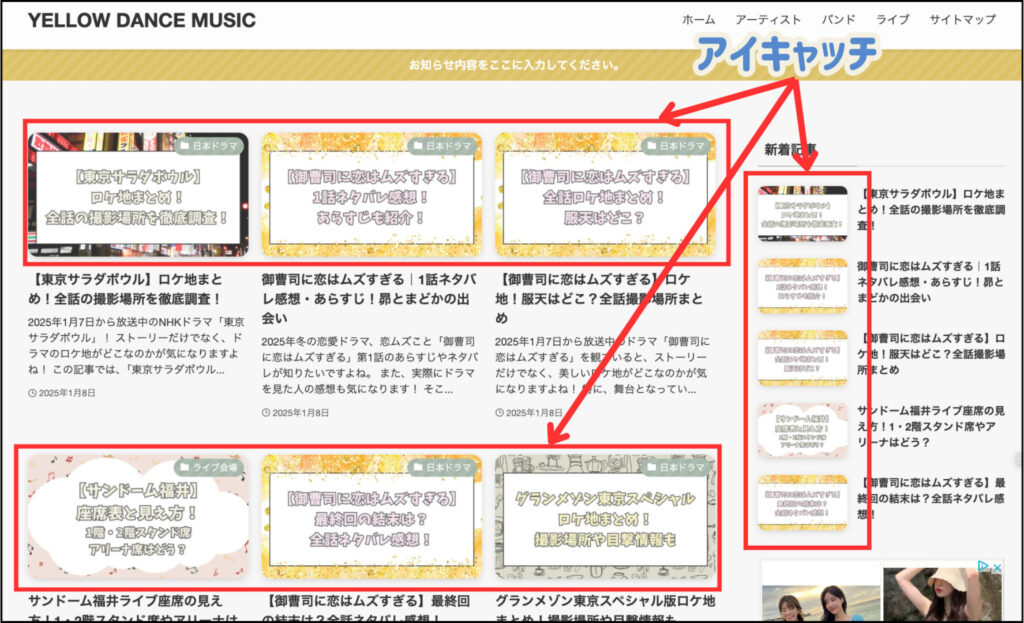
すでに私が作ったデザインのテンプレがありますので、ライターのみなさんが編集するのはタイトルテキストのみです。
なれたら1,2分でできる作業です。
以下の手順を簡潔にまとめてお伝えします
解説動画はこちら:https://www.loom.com/share/74962387cbb24f73878b1187c6da7d18?sid=6c08a606-a93c-420e-8410-3d6fd587e775
目次
①CANVAに無料登録する
- 登録リンク: https://www.canva.com/
※無料版で十分です。利用登録してください。 - 参考記事: Canvaの登録方法
②共有テンプレを開き、コピーする
- 手順:3つのデザインを同時選択→『…』をクリック→『コピー』を選択
③自分用のデザインを作成する
- 新しいデザインを作成をクリック
- カスタムサイズ: 幅1200×高さ630を入力
- 新しいデザインの1ページ目で『…』をクリック→『貼り付け』を選択
④背景とタイトルを編集する
- 記事に合った背景や素材を編集
- 参考記事: Canvaの編集画面の使い方
⑤完成した画像をダウンロードする
- 右上の『共有』をクリックし、ダウンロードをクリック
- ファイルの種類を「JPG」に設定
- ダウンロードしたいページを選択
- ダウンロードをクリック(PC内に保存される)
これで、Canvaを使った画像作成完了です!
次に作成した画像をワードプレスに設置していきますので、以下の記事を参考にしてください。
あわせて読みたい


作成したアイキャッチをワードプレスに設置する方法
この記事ではCANVAで作成したアイキャッチをワードプレスに設置し、代替テキストを入力する方法を解説します。 解説動画はこちら:https://www.loom.com/share/9b3271d5…
ご質問、不明点があれば個別でご連絡ください!
